excel修改文本文档保存类型 修改Excel文档默认的保存类型的方法
excel修改文本文档保存类型 修改Excel文档默认的保存类型的方法,在这个电脑办公的时代,要是不掌握点office办公软件相关的知识那你简直就没有晋升的机会了,excel修改文本文档保存类型这个问题,不知道是否也困扰着你,关于excel修改文本文档保存类型 修改Excel文档默认的保存类型的方法看完这篇文章你一定会有所收获,我们一起了解下吧!
在保存Excel文档时,默认情况下,Excel会将文档保存为扩展名为"*.xlsx"的Excel文档,这种格式的文档是从Excel 2007开始的一种全新的文档格式。在某些情况下,为了使文档能够被包括使用Excel 2003在内的更多的用户使用,往往需要将文档保存为Excel 97-2003格式。此时,如果在每次保存文档时,“另存为”对话框的“保存类型”下拉列表框都以“Excel 97-2003工作簿(*.xls)”作为默认的文档保存类型,这无疑将极大地提高工作效率。下面介绍修改Excel文档默认的保存类型的具体操作方法。
1、启动Excel并创建一个空白工作簿,在“文件”选项卡中选择“选项”选项打开“Excel选项”对话框。在对话框左侧选择“保存”选项,在右侧“保存工作簿”栏的“将文件保存为此格式”下拉列表中选择“Excel 97-2003工作簿(*.xls)”选项,如图1所示。
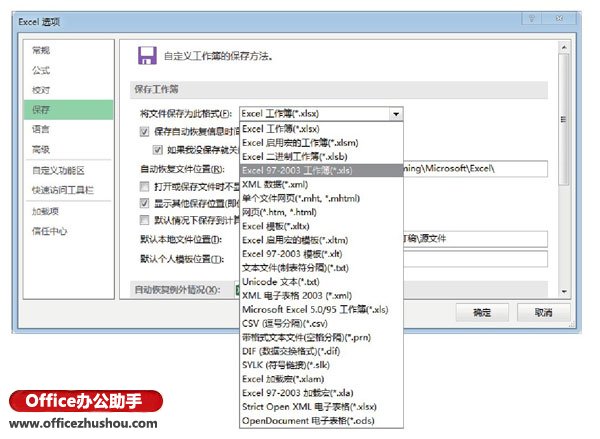
图1 设置文档的保存类型
2、单击“确定”按钮关闭“Excel选项”对话框。当对文档执行“另存为”操作时,“另存为”对话框的“保存类型”下拉列表框的默认选项即为设定的“Excel 97-2003工作簿(*.xls)”,如图2所示。
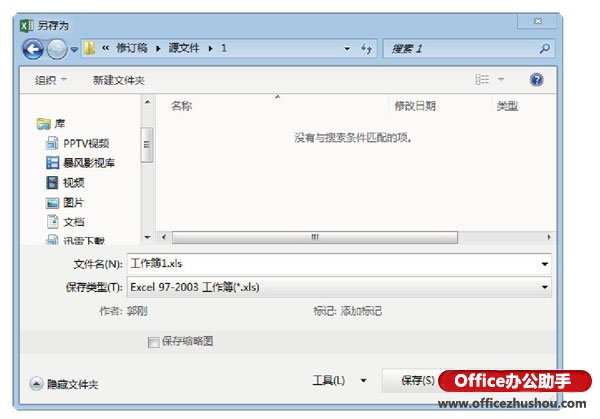
图2 默认的文档保存类型为“Excel 97-2003工作簿(*.xls)”
以上就是excel修改文本文档保存类型 修改Excel文档默认的保存类型的方法全部内容了,希望大家看完有所启发,对自己的工作生活有所帮助,想要了解更多跟excel修改文本文档保存类型 修改Excel文档默认的保存类型的方法请关注我们优词网!




 400-685-0732
400-685-0732
